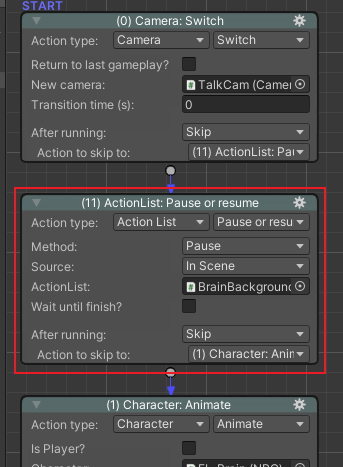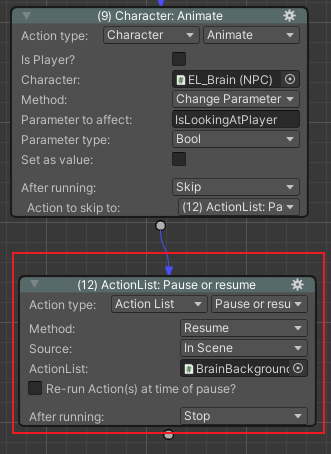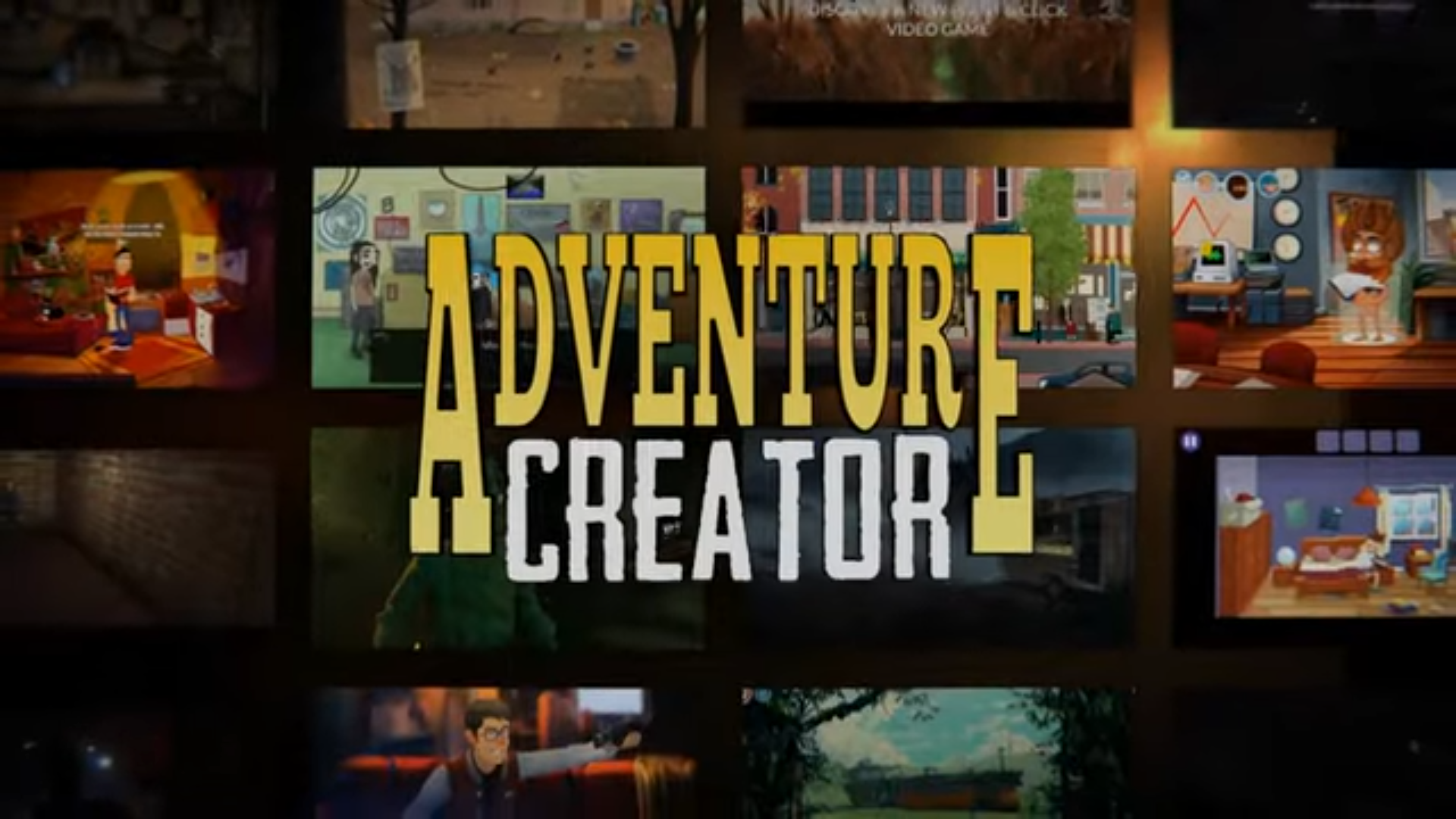Adventure-Creator-3Dtutorial-Part4
Conversations
点击Hotspot_Brain,在inspector窗口新建两个Use Interaction

编辑Brain:Look at 的interaction

在Scene manager里面点击新建一个Simple Camera,命名为TalkCam,改变它的位置,形成一个Player过肩视角
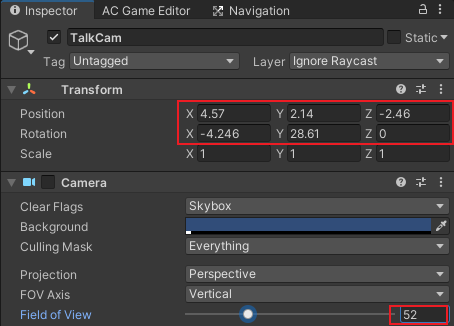
在Scene manager里面点击新建一个Conversation,命名为Conv_Brain,选中这个Conv,编辑它的inspector,点击两次Add new dialogue option,Label分别输入“我该咋整啊”和“别乱动”
在Scene manager里面新建一个Cutscene,命名为BrainConvIntroSpeech,编辑它的ActionList
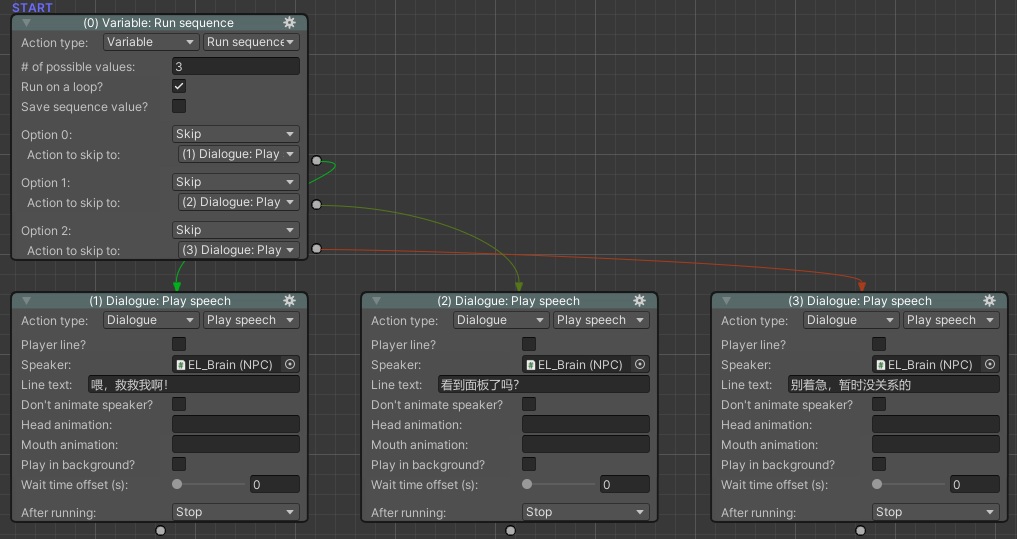
这里使用Variable:Run sequence实现三个对话按次序播放,而且勾选了Run on a loop实现了循环播放,取消勾选Save sequence value因为我们这里没有在Variables manager面板里面定义需要保存的变量,这里也不需要保存变量
编辑一下Brain:Talk To节点
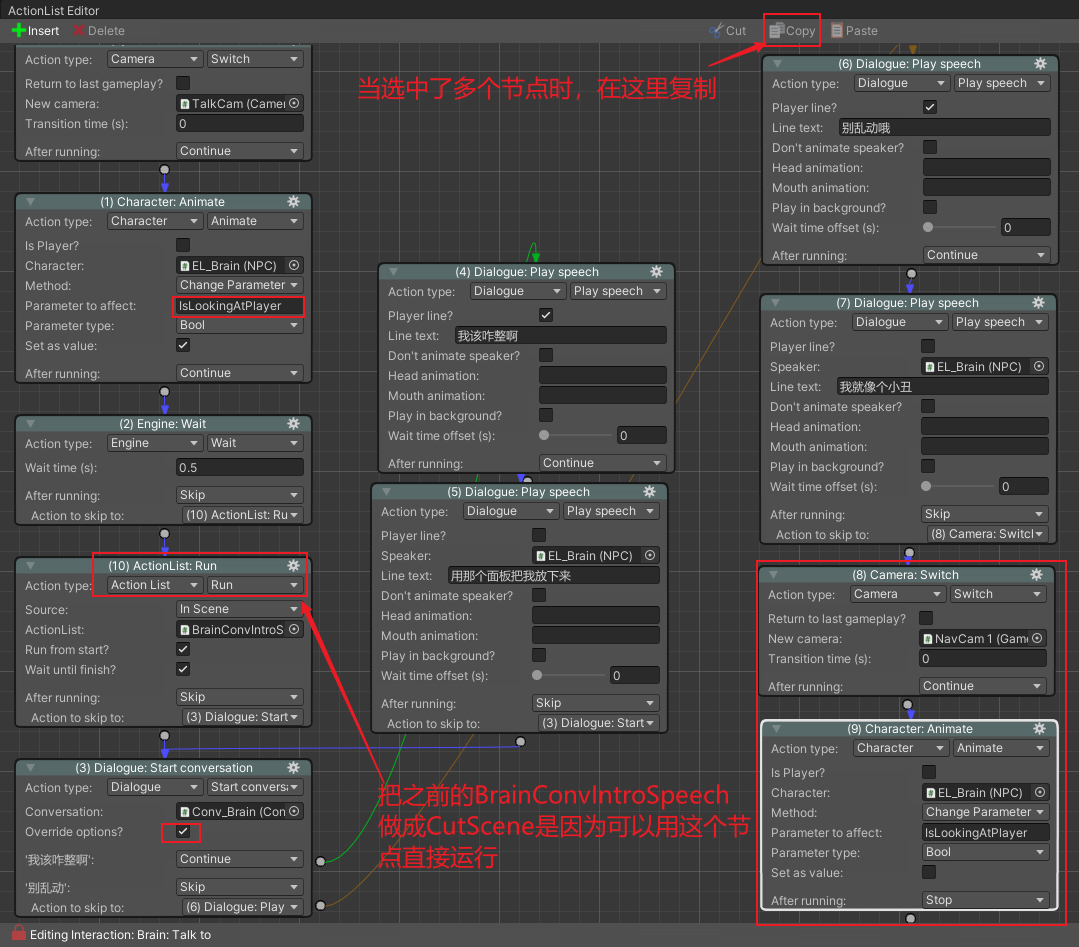
Facial animation
首先点击EL_Brain下的Brain对象,在Skinned Mesh Renderer中,点击查看BlendShapes(这是在三维软件中定义好的网格变形动画,一般命名为混合型状、混合变形等等),这里有两种,一种是Expression(表情)、一种是Phoneme(音素)。
选中Brain对象的情况下在inspector窗口内新建Shapeable组件,这样引擎就可以识别这个对象的表情动画了,首先点击Create new shape group,命名Group label为Expressions,点击Create new shape key,创建两个shape key,第一个的Key label命名为Happy对应的blendshape为ExpressionHappy,第二个的Key label命名为Sad对应的blendshape为ExpressionSad。

有两种方法来运行表情变化,一种是在人物说话之前的节点,添加Object:Blend Shape节点,

还有一种就是直接在人物文本中添加文字标记(tokens),具体可用的文字标记可以在官方手册中查阅(extension://bfdogplmndidlpjfhoijckpakkdjkkil/pdf/viewer.html?file=https%3A%2F%2Fadventurecreator.org%2Ffiles%2FManual.pdf)
回到BrainConvIntroSpeech,在其中的action里面输入(这里的wait标记要确保Speech manager里面的Scroll speech被勾选)
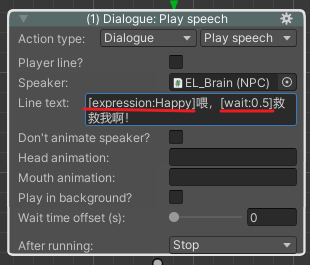
点击EL_Brain,在Dialogue Settings里面勾选Use expressions和Map to Shapeable,点击Add new expression。分别命名为Happy和Sad
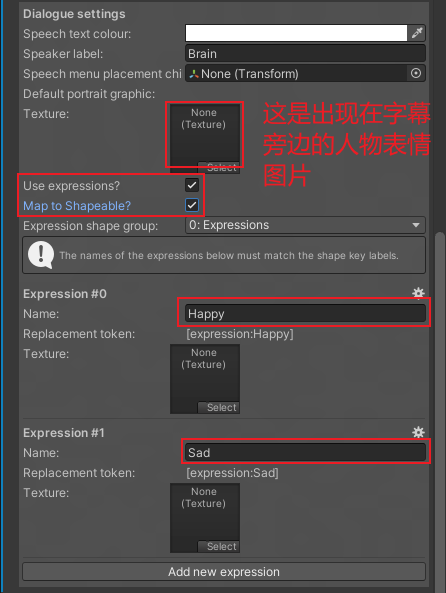
Lip syncing的开关可以在Speech Manager开启,其设置方式这里暂时略过
Background speech
在Scene Manager里面新建Cutscene,命名为BrainBackgroundSpeech,选中它在Inspector窗口中When running改为“Run in Background”,编辑这个Cutscene的actionlist
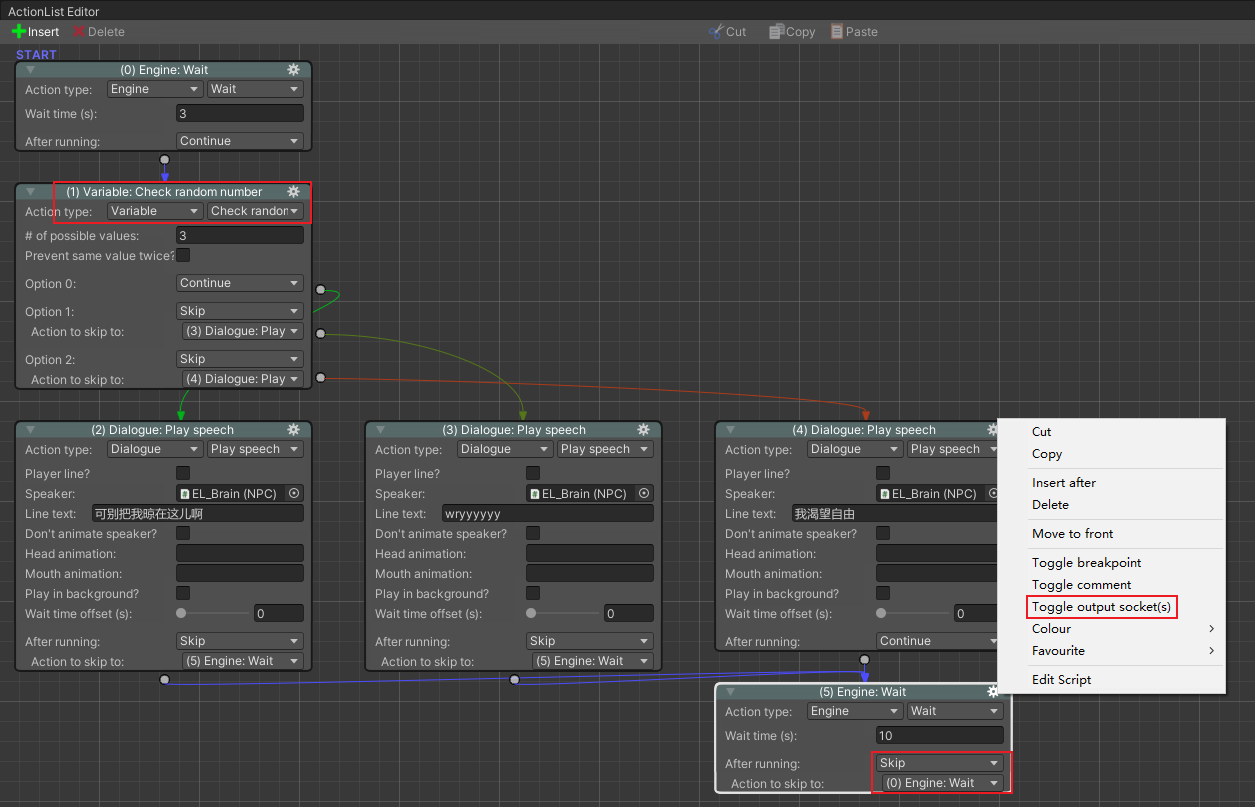
这里的Toggle Output socket选中后,最后的节点跳转回开头的蓝色线会被隐藏
编辑OnStart这个Cutscene,让BrainBackgroundSpeech在Intro Animation之后运行,并且Intro Animation被跳过后也能运行
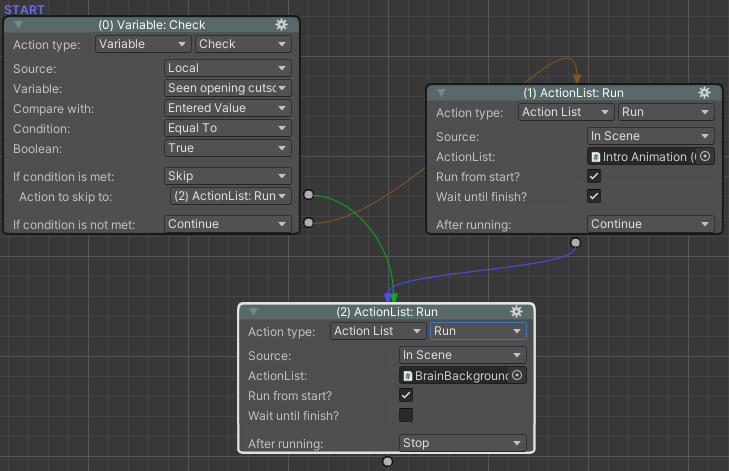
编辑Brain:Talk to这个interactin,让进入对话后游戏Brain停止BrainBackgroundSpeech,退出对话后继续